Cum se configurează un Range Extender folosind aplicatia Tether
Nota: In prezent, aceasta procedura este valabila doar pentru urmatoarele modele: TL-WA820RE V1 sau mai recente, TL-WA830RE V3 sau mai recente, TL-WA850 / 854/860 / 865RE V2 sau mai recente, TL-WA855RE V1 sau mai recente, RE200 V2 sau mai recente, modelele RE205, RE305, RE350, RE355, RE360, RE380D, RE450, RE500, RE580D, RE590T, RE650 sau ulterioare.
Pasul 1: Insereaza Extenderul in priza, si reseteaza-l daca l-ai configurat in prealabil. Plaseaza-l in aceeasi camera cu routerul principal. Dupa configurare, poti reloca extenderul.
Pasul 2. Conecteaza telefonul/tableta la reteaua wi-fi emisa de range extender. Numele implicit al retelei wi-fi este afisat pe eticheta extenderului.
Nota: Elimina alte retele wi-fi existente, in cazul in care telefonul se conecteaza automat la o retea in timpul etapelor de configurare.
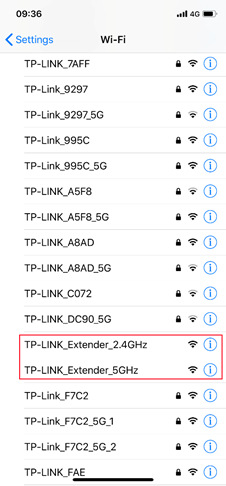

Pasul 3: Deschide aplicatia Tether si apasa pe extenderul tau, pentru a te loga. Poate fi necesar sa creezi un nou nume de utilizator/parola sau doar sa notezi numele de utilizator/parola existente pe care le-ai configurat in prealabil (Utilizatorul si parola sunt necesare doar pentru a te loga in pagina de administrare). Dupa acest pas, extenderul va incepe automat sa scaneze retelele wireless.
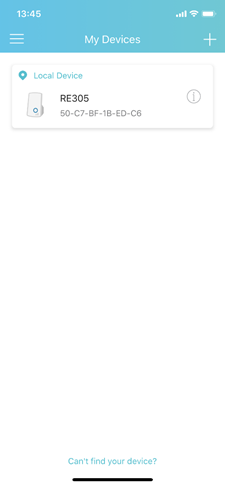
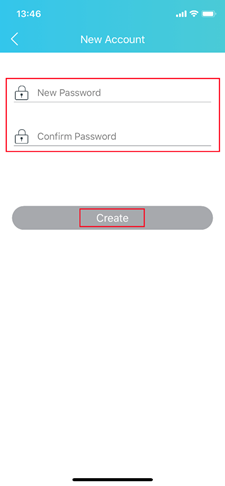
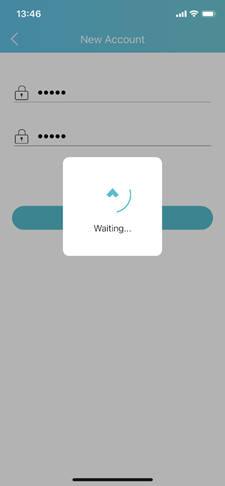

Pasul 4. Selecteaza numele retelelor wi-fi ale routerului principal (2.4GHz si 5GHz) si introdu parola acestora. Asigura-te ca introduci parola corecta pentru fiecare retea (foarte important!). Daca routerul principal emite doar 2.4GHz, poti sari peste configurarea retelei 5GHz.
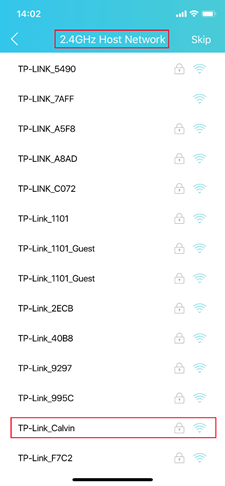
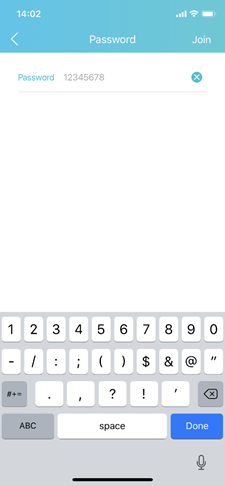
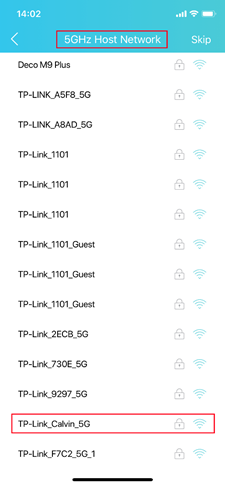
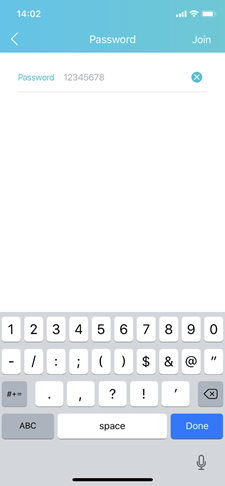
Pasul 5. Configureaza retelele extinse. Poti edita numele, dar parola retelelor extinse vor fi aceleasi cu retelele gazda. Apoi apasa "Next".
Nota: Range Extenderul va emite reteaua 2.4GHz/5GHz pentru a extinde suprafata de acoperire in casa ta. Recomandam sa configurezi un nume diferit pentru reteaua wi-fi a extenderului (exemplu: adauga "_EXT" la numele retelei). Acest lucru va confirma configurarea cu succes a extenderului. De asemenea, numele se poate edita ulterior configurarii. Dispozitivele tale vor comuta automat mai usor intre reteaua routerului si a extenderului.
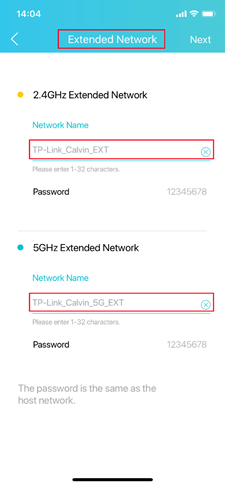
Pasul 6. Verifica setarile retelei gazda si ale retelei extinse. Apoi, atinge "Finish", iar extenderul va aplica setarile. Aceasta pagina afiseaza numele si parolele Wi-Fi ale routerului principal si extenderului.

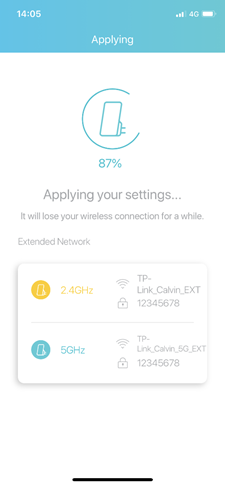
Pasul 7. Relocheaza extenderul si conecteaza-te la reteaua extinsa. Acum, dupa ce extenderul a fost repornit si a aplicat setarile, acesta poate fi repozitionat si te poti conecta la noile retele.
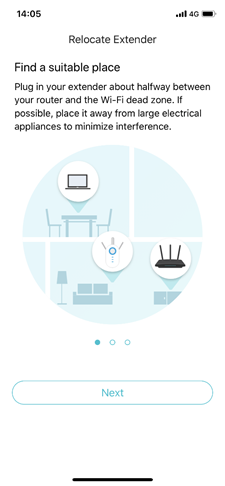

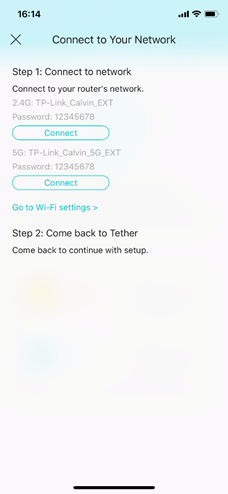
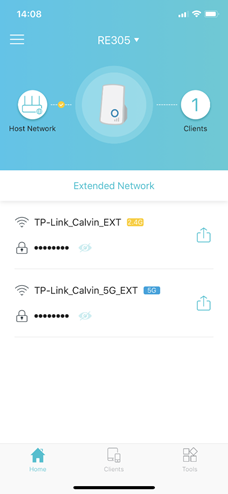
Pas aditional 1: Asistent pentru locatie. Poti folosi aceasta functie pentru a verifica daca extenderul tau este pozitionat in locatia potrivita.
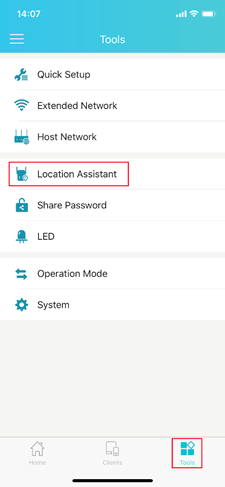
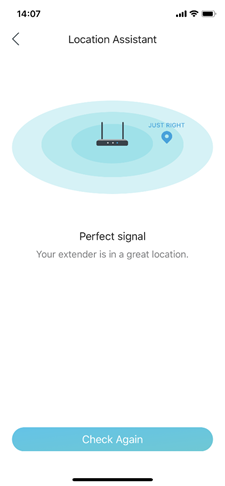
Pas aditional 2. Modifica numele retelei wi-fi a extenderului. In sectiunea Tools - Retea Extinsa, poti edita numele wi-fi al extenderului, atunci cand acesta este similar cu numele Wi-Fi al routerului principal. Dispozitivele tale pot comuta mai usor intre retelele routerului si a extenderului.
Pentru mai multe detalii despre fiecare funcție și configurarea acestora vă rugăm să accesați secțiunea Download pentru a descărca manualul de utilizare al produsului dumneavoastră.
A fost util acest FAQ?
Părerea ta ne ajută să îmbunătățim acest site.


